win10桌面添加文字 win10系统怎么在桌面上添加文字快捷方式
更新时间:2024-08-05 08:38:59作者:hnzkhbsb
在使用Win10系统的过程中,有时候我们可能会需要在桌面上添加一些文字快捷方式,以便更快捷地访问某些常用程序或文件,而对于很多用户来说,可能并不清楚如何在Win10桌面上添加文字快捷方式。在这篇文章中我们将介绍一些简单的方法,帮助你轻松地在Win10桌面上添加文字快捷方式,让你的操作更加高效方便。
操作方法:
1.首先我们需要找到便利贴软件:点击Windows徽标键→点击【所有应用】;
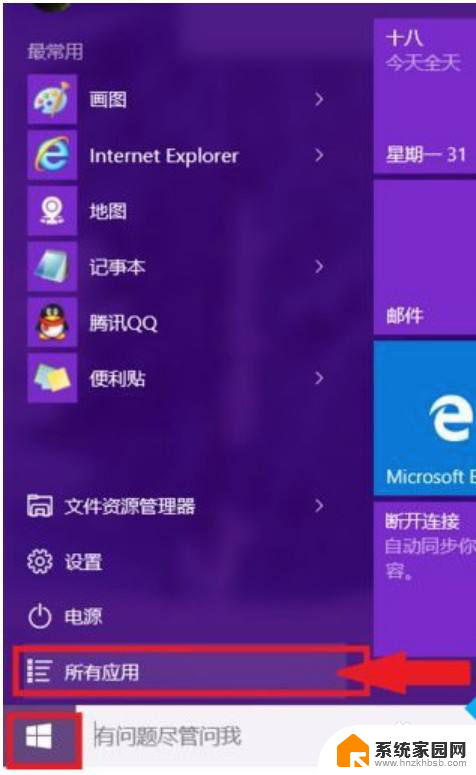
2.然后我们找到Windows 附件,展开后就可以找到【便利贴】程序。点击后打开;
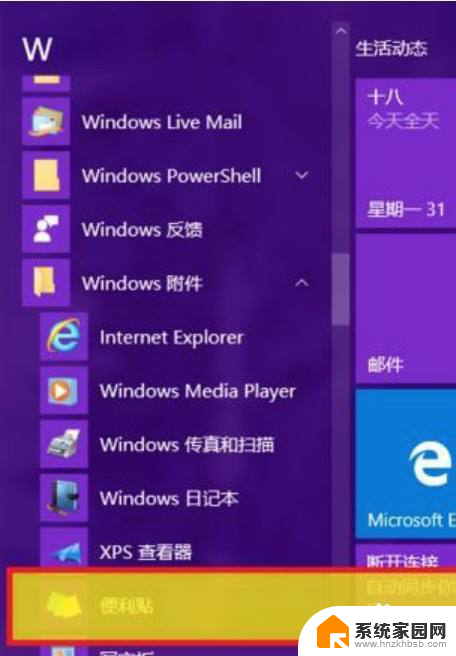
3.接着我们点击左上方的【+】就可以新建便利贴,右上方的【X】是删除便利贴。创建好便利贴后在标题栏位置拖动便利贴到合适的位置;
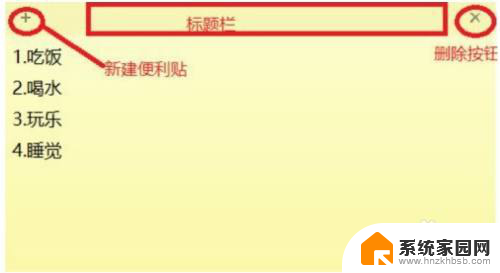
4.在编辑框内鼠标右击,调出快捷菜单,可以根据自身需求调节不同便利贴的背景色;

5.新建多个便利贴后,我们可以将鼠标指到边线上。待鼠标变成双箭头后,拖拉便利贴即可调整大小。再通过拖动标题栏,调整便利贴放置在桌面的位置。使之更加整齐醒目同时还不会影响电脑操作。

以上就是win10桌面添加文字的全部内容,如果你遇到这种情况,可以按照以上操作进行解决,非常简单快速,一步到位。
win10桌面添加文字 win10系统怎么在桌面上添加文字快捷方式相关教程
- 桌面添加我的电脑win10 Win10添加我的电脑快捷方式到桌面的方法
- 电脑怎么把网址添加到桌面 怎样将网址添加到桌面快捷方式
- 怎样把应用程序图标放到桌面上 添加应用到桌面的方法
- windows11爱奇艺怎么放到桌面 爱奇艺怎么把视频添加到桌面
- win10怎样添加pdf虚拟打印机 win10系统pdf虚拟打印机添加方法
- win10桌面角标怎么去掉 win10系统去掉桌面图标快捷方式上的小箭头步骤
- 苹果14桌面小组件怎么设置 苹果手机桌面小组件添加教程
- win10桌面指向d盘 win10桌面快捷方式改成D盘如何还原
- 如何将天气预报添加到桌面 天气预报app桌面展示设置步骤
- win10桌面显示控制面板 win10系统控制面板在桌面上如何显示
- 迈入计算加速新时代 第二代AMD Versal Premium系列上新,助力您的计算体验提速
- 如何查看电脑显卡型号及性能信息的方法,详细教程揭秘
- 微软“Microsoft自动填充Chrome扩展”插件12月14日停用,用户需寻找替代方案
- CPU厂商的新一轮较量来了!AMD、英特尔谁将称雄?
- 微软发布Windows 11 2024更新,新型Copilot AI PC功能亮相,助力用户提升工作效率
- CPU选购全攻略:世代差异、核心架构、线程数、超频技巧一网打尽!
微软资讯推荐
- 1 如何查看电脑显卡型号及性能信息的方法,详细教程揭秘
- 2 CPU厂商的新一轮较量来了!AMD、英特尔谁将称雄?
- 3 英伟达发布NVIDIA app正式版 带来统一GPU设置软件,让你轻松管理显卡设置
- 4 详细指南:如何在Windows系统中进行激活– 一步步教你激活Windows系统
- 5 国产显卡摩尔线程筹备上市,国产显卡即将登陆市场
- 6 详细步骤教你如何在Win7系统中进行重装,轻松搞定系统重装
- 7 微软停服后,Linux对俄罗斯“动手”,国产系统关键一战即将开启
- 8 英伟达RTX50系列显卡提前发布,游戏体验将迎来重大提升
- 9 微软网页版和Win11新版Outlook可固定收藏夹功能本月开测
- 10 双11国补优惠力度大,AMD锐龙HX旗舰游戏本5800元起
win10系统推荐
系统教程推荐
- 1 whatsapp显示日期不正确 whatapp手机时间不准怎么办
- 2 怎么关掉键盘声音 电脑键盘按键声音怎么调节
- 3 蓝牙耳机通话有电流声如何处理 蓝牙耳机听到电流声怎么处理
- 4 win10和win7怎样共享文件夹 Win10局域网共享问题彻底解决方法
- 5 电脑屏幕发灰 笔记本电脑屏幕颜色调整方法
- 6 win7家庭普通版个性化设置在哪里 Win7家庭版个性化设置找回方法
- 7 win11无法取消pin密码 win11怎么取消登录pin密码
- 8 win11锁屏设置在哪里设置 win11系统锁屏界面设置方法
- 9 电话怎么设置自动重拨 手机通话中断后自动重拨设置教程
- 10 怎么显示隐藏的app 苹果手机应用隐藏教程